This is a viewer only at the moment see the article on how this works.
To update the preview hit Ctrl-Alt-R (or ⌘-Alt-R on Mac) or Enter to refresh. The Save icon lets you save the markdown file to disk
This is a preview from the server running through my markdig pipeline
Seq ist eine Anwendung, mit der Sie Protokolle anzeigen und analysieren können. Es ist ein großartiges Werkzeug zum Debuggen und Überwachen Ihrer Anwendung. In diesem Beitrag werde ich abdecken, wie ich Seq einrichten, um meine ASP.NET Core-Anwendung zu protokollieren. Kann nie zu viele Dashboards haben :)
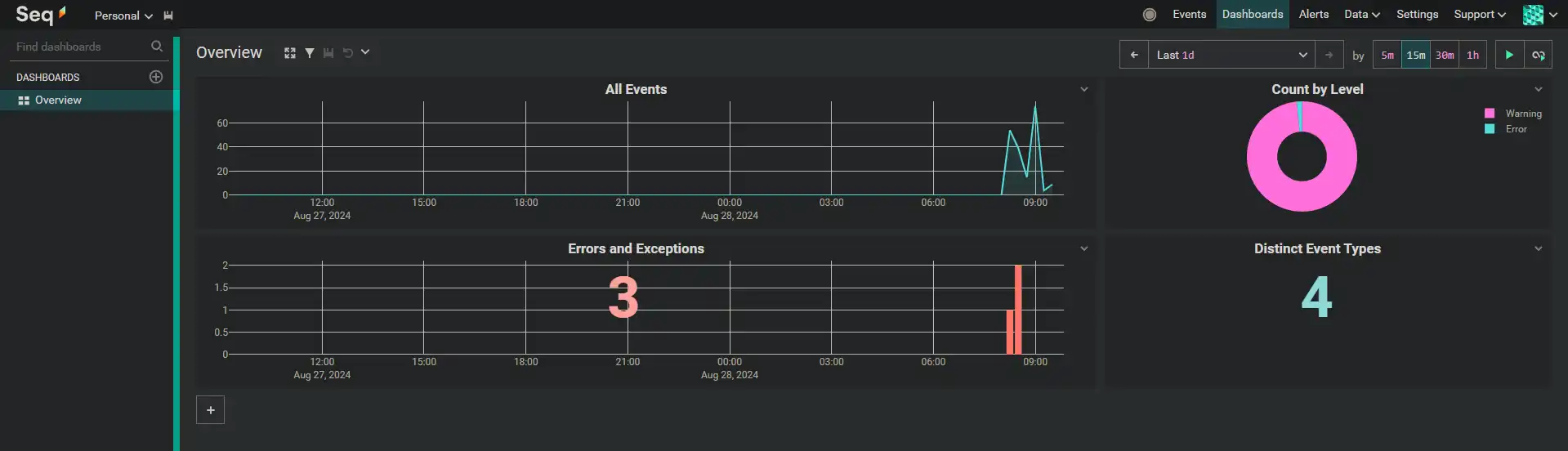
Seq kommt in ein paar Geschmacksrichtungen. Sie können entweder die Cloud-Version verwenden oder sie selbst hosten. Ich entschied mich, es selbst zu bewirten, da ich meine Logbücher geheim halten wollte.
Zuerst begann ich mit dem Besuch der Seq-Website und der Suche nach Anleitung für Docker installieren.
Um lokal laufen zu können, müssen Sie zuerst ein Hashed-Passwort erhalten. Sie können dies tun, indem Sie den folgenden Befehl ausführen:
echo '<password>' | docker run --rm -i datalust/seq config hash
Um es lokal auszuführen, können Sie den folgenden Befehl verwenden:
docker run --name seq -d --restart unless-stopped -e ACCEPT_EULA=Y -e SEQ_FIRSTRUN_ADMINPASSWORDHASH=<hashfromabove> -v C:\seq:/data -p 5443:443 -p 45341:45341 -p 5341:5341 -p 82:80 datalust/seq
Auf meiner lokalen Ubuntu-Maschine habe ich dies zu einem Sh-Skript gemacht:
#!/bin/bash
PH=$(echo 'Abc1234!' | docker run --rm -i datalust/seq config hash)
mkdir -p /mnt/seq
chmod 777 /mnt/seq
docker run \
--name seq \
-d \
--restart unless-stopped \
-e ACCEPT_EULA=Y \
-e SEQ_FIRSTRUN_ADMINPASSWORDHASH="$PH" \
-v /mnt/seq:/data \
-p 5443:443 \
-p 45341:45341 \
-p 5341:5341 \
-p 82:80 \
datalust/seq
Dann
chmod +x seq.sh
./seq.sh
Das wird dich zum Laufen bringen und dann zu http://localhost:82 / http://<machineip>:82 um Ihre ff. Installation zu sehen (Standard-Admin-Passwort ist das, für das Sie eingegeben haben
Ich habe ff. zu meiner Docker-Datei wie folgt komponieren:
seq:
image: datalust/seq
container_name: seq
restart: unless-stopped
environment:
ACCEPT_EULA: "Y"
SEQ_FIRSTRUN_ADMINPASSWORDHASH: ${SEQ_DEFAULT_HASH}
volumes:
- /mnt/seq:/data
networks:
- app_network
Beachten Sie, dass ich ein Verzeichnis namens /mnt/seq (für Fenster verwenden Sie einen Fensterpfad). Hier werden die Protokolle gespeichert.
Ich habe auch eine SEQ_DEFAULT_HASH Umgebungsvariable, die das Hashed-Passwort für den Admin-Benutzer in meiner.env-Datei ist.
Wie ich benutze Serilog Für meine Protokollierung ist es eigentlich ziemlich einfach, Seq einzurichten. Es hat sogar docs, wie dies zu tun Hierher.
Grundsätzlich fügen Sie einfach das Waschbecken zu Ihrem Projekt hinzu:
dotnet add package Serilog.Sinks.Seq
Ich bevorzuge es zu benutzen appsettings.json für meine config so habe ich nur die'standard' setup in meinem Program.cs:
builder.Host.UseSerilog((context, configuration) =>
{
configuration.ReadFrom.Configuration(context.Configuration);
Serilog.Debugging.SelfLog.Enable(Console.Error);
Console.WriteLine($"Serilog Minimum Level: {configuration.MinimumLevel.ToString()}");
});
Dann habe ich in meiner `appsettings.json' diese Konfiguration
"Serilog": {
"Using": ["Serilog.Sinks.Console", "Serilog.Sinks.File", "Serilog.Sinks.Seq"],
"MinimumLevel": "Warning",
"WriteTo": [
{
"Name": "Seq",
"Args":
{
"serverUrl": "http://seq:5341",
"apiKey": ""
}
},
{
"Name": "Console"
},
{
"Name": "File",
"Args": {
"path": "logs/applog-.txt",
"rollingInterval": "Day"
}
}
],
"Enrich": ["FromLogContext", "WithMachineName"],
"Properties": {
"ApplicationName": "mostlylucid"
}
}
Du wirst sehen, dass ich eine serverUrl von http://seq:5341......................................................................................................... Dies ist, weil ich ff laufen in einem Docker Container namens seq und es ist am Hafen 5341......................................................................................................... Wenn Sie es lokal ausführen, können Sie http://localhost:5341.
Ich benutze auch API-Taste, so dass ich den Schlüssel verwenden kann, um die Protokollebene dynamisch zu definieren (Sie können einen Schlüssel festlegen, um nur eine bestimmte Ebene von Protokollnachrichten zu akzeptieren).
Sie richten es in Ihrem ff. Fall ein, indem Sie http://<machine>:82 und klicken Sie oben rechts auf die Einstellungen. Klicken Sie dann auf die API Keys tab und fügen Sie einen neuen Schlüssel hinzu. Sie können diesen Schlüssel dann in Ihrem appsettings.json ..............................................................................................................................
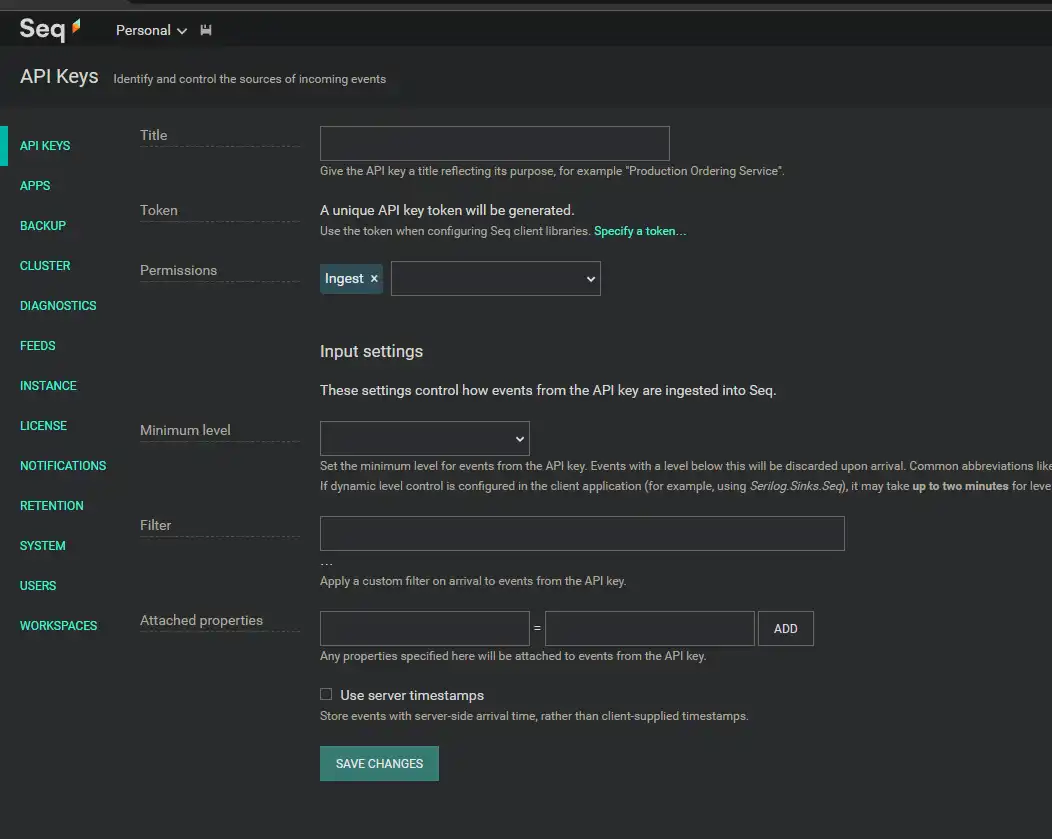
Jetzt haben wir diese Einrichtung müssen wir unsere ASP.NET-Anwendung konfigurieren, um einen Schlüssel abzuholen. Ich benutze eine .env Datei, um meine Geheimnisse zu speichern.
SEQ_DEFAULT_HASH="<adminpasswordhash>"
SEQ_API_KEY="<apikey>"
Dann gebe ich in meiner Docker-Kompositionsdatei an, dass der Wert als Umgebungsvariable in meine ASP.NET-App eingespritzt werden soll:
services:
mostlylucid:
image: scottgal/mostlylucid:latest
ports:
- 8080:8080
restart: always
labels:
- "com.centurylinklabs.watchtower.enable=true"
env_file:
- .env
environment:
- Auth__GoogleClientId=${AUTH_GOOGLECLIENTID}
- Auth__GoogleClientSecret=${AUTH_GOOGLECLIENTSECRET}
- Auth__AdminUserGoogleId=${AUTH_ADMINUSERGOOGLEID}
- SmtpSettings__UserName=${SMTPSETTINGS_USERNAME}
- SmtpSettings__Password=${SMTPSETTINGS_PASSWORD}
- Analytics__UmamiPath=${ANALYTICS_UMAMIPATH}
- Analytics__WebsiteId=${ANALYTICS_WEBSITEID}
- ConnectionStrings__DefaultConnection=${POSTGRES_CONNECTIONSTRING}
- TranslateService__ServiceIPs=${EASYNMT_IPS}
- Serilog__WriteTo__0__Args__apiKey=${SEQ_API_KEY}
volumes:
- /mnt/imagecache:/app/wwwroot/cache
- /mnt/markdown/comments:/app/Markdown/comments
- /mnt/logs:/app/logs
networks:
- app_network
Beachten Sie, dass die Serilog__WriteTo__0__Args__apiKey wird auf den Wert von SEQ_API_KEY von der .env .............................................................................................................................. Der „0" ist der Index der WriteTo Bereich in der appsettings.json ..............................................................................................................................
Hinweis für Seq und meine ASP.NET App Ich habe angegeben, dass sie beide zu meinem gehören app_network Netz. Das liegt daran, dass ich Caddy als Reverse-Proxy verwende und es im selben Netzwerk ist. Das bedeutet, dass ich den Servicenamen als URL in meinem Caddyfile verwenden kann.
{
email [email protected]
}
seq.mostlylucid.net
{
reverse_proxy seq:80
}
http://seq.mostlylucid.net
{
redir https://{host}{uri}
}
So ist dies in der Lage zu kartieren seq.mostlylucid.net an meine ff. Instanz.
Seq ist ein großartiges Werkzeug für die Protokollierung und Überwachung Ihrer Anwendung. Es ist einfach einzurichten und zu verwenden und integriert sich gut mit Serilog. Ich fand es unschätzbar, meine Anwendungen zu debuggen, und ich bin sicher, Sie werden es auch.